| Sv translation | ||
|---|---|---|
| ||
You can convert a color bar to a split color bar SmartMark that is automatically broken into multiple parts. The parts are positioned wherever there are gap areas in the die—at the top, middle, or bottom, nested between die stations—and anchored to one of the supplied gap options. Placement depends on the size of the die. The color bar swatches remain in sequence so that the ink key scanner works correctly. This flexibility in color bar placement aids in minimizing waste: you can use smaller substrate sizes, allowing for more cost-effective press runs.
|
| Sv translation | ||
|---|---|---|
| ||
Vous pouvez convertir une barre de couleurs en barre de couleurs SmartMark segmentée qui se divise automatiquement en plusieurs parties. Les parties sont positionnées au niveau des zones vides de la découpe (en haut, au milieu ou en bas, entre les postes de découpe) et ancrées à l'une des options d'écart fournies. La position dépend de la taille de la découpe. Les échantillons de la barre de couleurs restent en séquence afin que le scanner des vis d'encrage fonctionne correctement. Cette flexibilité de positionnement de la barre des couleurs permet de réduire les déchets : vous réduisez la taille des substrats, ce qui améliore la rentabilité des tirages. Si vous ne souhaitez pas créer vos propres barres de couleurs segmentées, Kodak fournit quatre exemples de repères pour une utilisation avec 6 couleurs (voirColor bars) :
| ||
| Sv translation | ||
| ||
可将一个颜色条转换为自动分成多个部分的分割颜色条 SmartMark。可确定各部分的位置,只要刀版中有空隙区域即可,无论在顶部、中间、底部,还是嵌在刀版台之间,并锚定到所提供的其中一个空隙选项。放置位置取决于刀版的大小。颜色条样板按顺序留置,以便墨键扫描器正常工作。颜色条放置的这种灵活性可帮助最大程度地减少浪费:您可以使用较小的承印物尺寸,实现更经济高效的印刷运行。 如果您不想创建您自己的分割颜色条,Kodak 提供 4 个示例标记,实现 6 色用法(请参见Color bars):
|
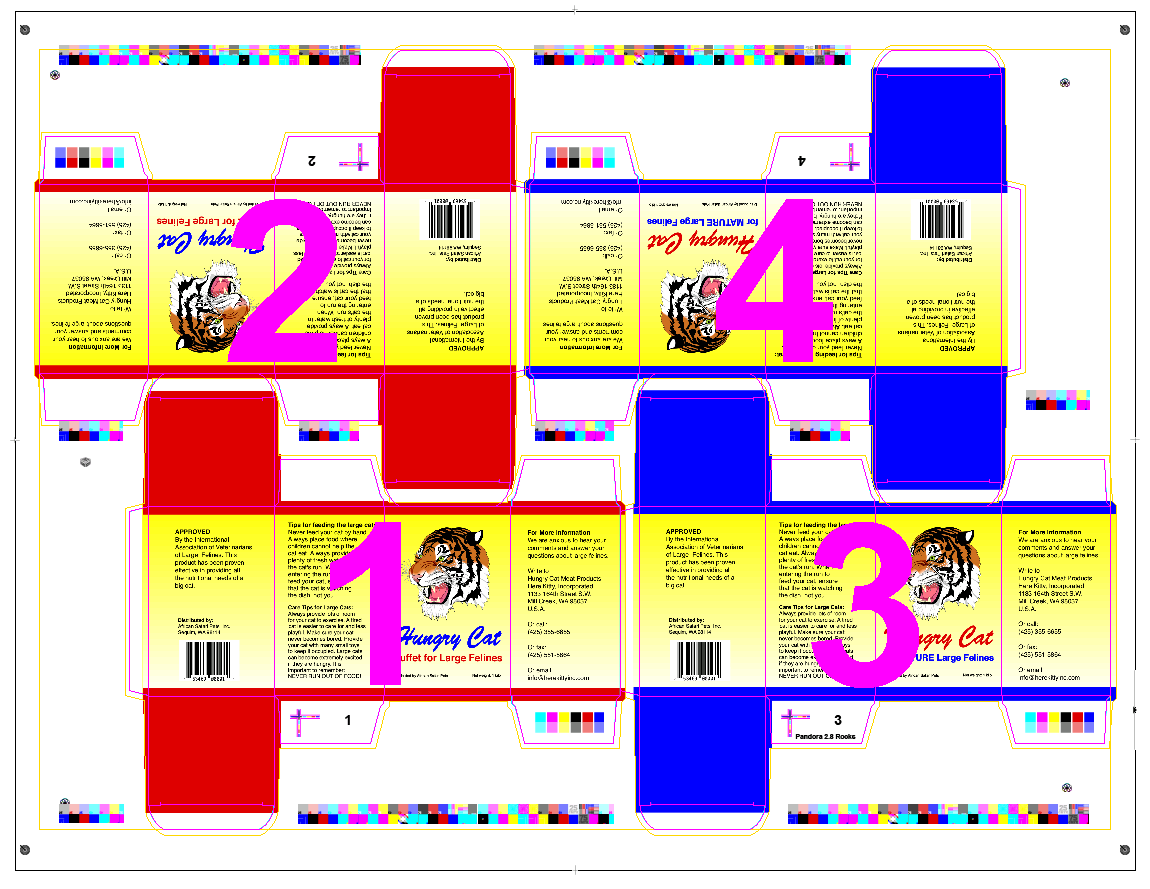
If you do not want to create your own split color bars, Kodak supplies four sample marks for 6-color usage (see Color bars):
CB_SplitAllGaps.pdf(includes all of the individual gap options: Top, Center, and Bottom)CB_SplitTopGaps.pdfCB_SplitCenterGaps.pdfCB_SplitBottomGaps.pdf